ΜTorrent BitTorrent klijent nesumnjivo je jedan od najpopularnijih takve vrste. Mnogo toga proizlazi iz činjenice da djeluje manje ili više izvan okvira, prilično je svjetlo na sistemskim resursima i isporučuje se s dovoljno naprednim opcijama da provedu bolju polovinu dana u konfiguraciji klijenta.
Međutim, u posljednje vrijeme porasle su žalbe. U vezi s tim spomenuti su posebno ponuda alatnih traka i adware tijekom instalacije i nadogradnje, kao i reklama koja se prikazuje na uređaju za reprodukciju.
Sljedeći vodič vodi vas kroz postupak instaliranja µTorrent na vaše računalo bez istovremenog instaliranja adware-a i programske trake programa. U drugom dijelu vodiča nalaze se napredne postavke klijenta kako bi se riješili reklame prikazane u programskom sučelju.
Instaliranje µTorrent
Najnoviju verziju programa možete preuzeti sa službenog web mjesta. Ovdje možete pronaći preuzimanja za sve platforme, pristup beta verzijama, Android verziji klijenta i µTorrent Plus, komercijalnoj verziji programa.
Napomena : U vodiču se koristi verzija 3.3.1 Build 29812 od 28. lipnja za Windows. Novije ili starije verzije mogu drugačije upravljati. Međutim, uglavnom se mijenjaju samo oglasi koji se nude tijekom instalacije.Pokrenite instalacijski program na vašem sustavu nakon što ste ga preuzeli. Prvi zaslon ističe verziju klijenta koja će se instalirati na sustav. Pogodite ovdje.

Zaslon upozorenja obavještava vas da µTorrent prevare postoje na Internetu i da biste program trebali preuzeti samo sa službene web stranice. Samo ponovo kliknite sljedeći.
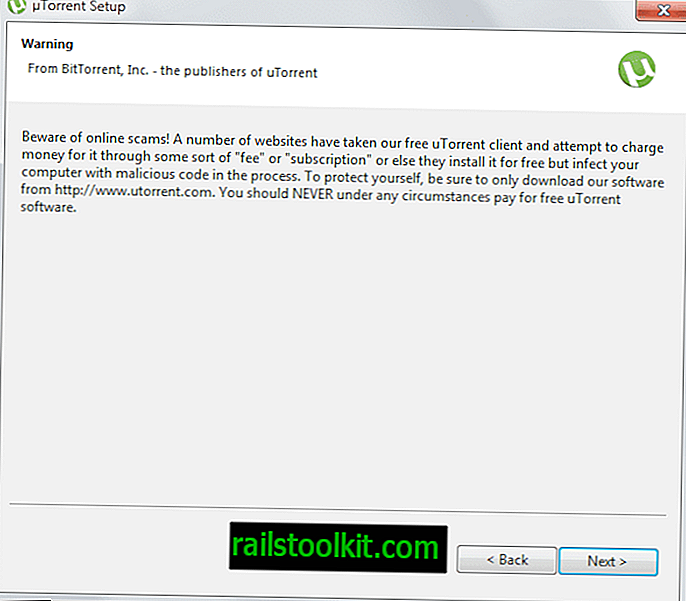
Sljedeći zaslon prikazuje ugovor o licenci. Morate kliknuti na Prihvaćam da nastavim s instalacijom. Ovdje možete pronaći informacije da program koristi OpenCandy za napajanje ponude oglasa tijekom postavljanja.
Ovaj instalacijski program koristi OpenCandy mrežu za preporuku drugog softvera koji vam može biti dragocjen tijekom instalacije ovog softvera. OpenCandy prikuplja podatke koji se ne prepoznaju o NON-u o ovoj instalaciji i postupku preporuke. Prikupljanje ovih podataka SAMO se događa tijekom ove instalacije i postupka preporuke; u skladu s pravilima o privatnosti OpenCandyja, dostupnim na www.opencandy.com/privacy-policy

Na sljedećoj stranici instalacijskog programa možete odabrati da stvorite unos izbornika start, ikonu za brzo pokretanje ili ikonu za radnu površinu. Kliknite ovdje sljedeći nakon što odaberete odabir ovdje. Ovdje nije prikazana nijedna instalacijska mapa koja se osjećala čudno.
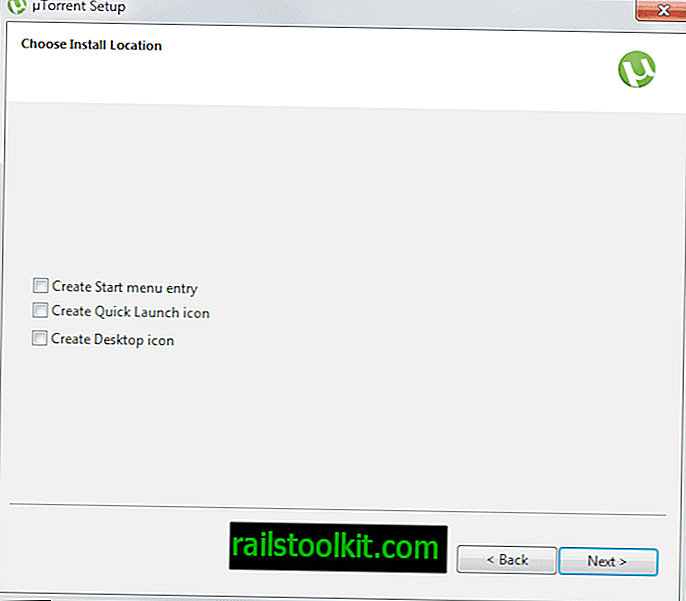
Konfiguracijski ekran automatski će preslikati .torrent datoteke, magnetske veze i .btsearch datoteke uTorrent, osim ako ovdje ne poništite mogućnost. Program dodaje iznimku Windows vatrozidu i pokreće ga prilikom pokretanja osim ako ovdje ne onemogućite te mogućnosti.

Sljedeća je ponuda službena, koja nudi besplatno preuzimanje svim korisnicima. Ovo je Bagboy by Pixies u vrijeme pisanja. Samo poništite odabir opcije "Da, volio bih provjeriti ovo besplatno preuzimanje" prije nego što kliknete pokraj i zanemarite ponudu.
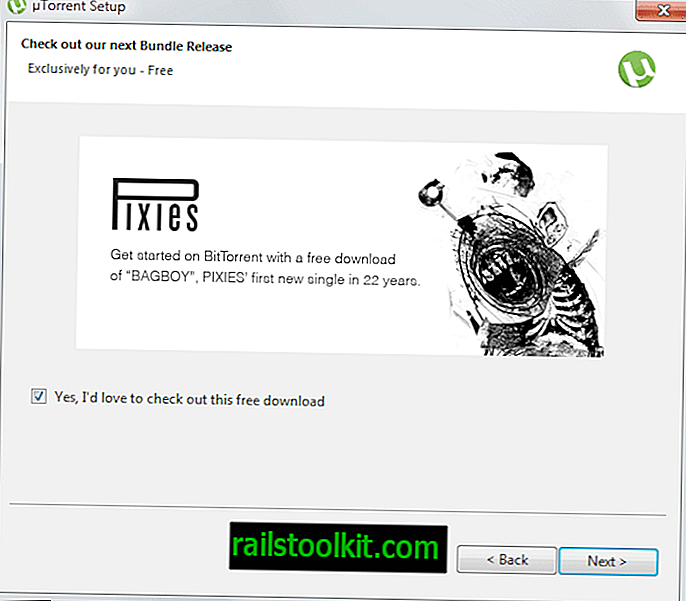
Obavezno provjerite opciju "obavijesti me prije instaliranja ažuriranja" na sljedećem zaslonu. Ovo prikazuje informacije o dostupnim ažuriranjima na zaslonu kako biste mogli kontrolirati kada i kako su instalirane.
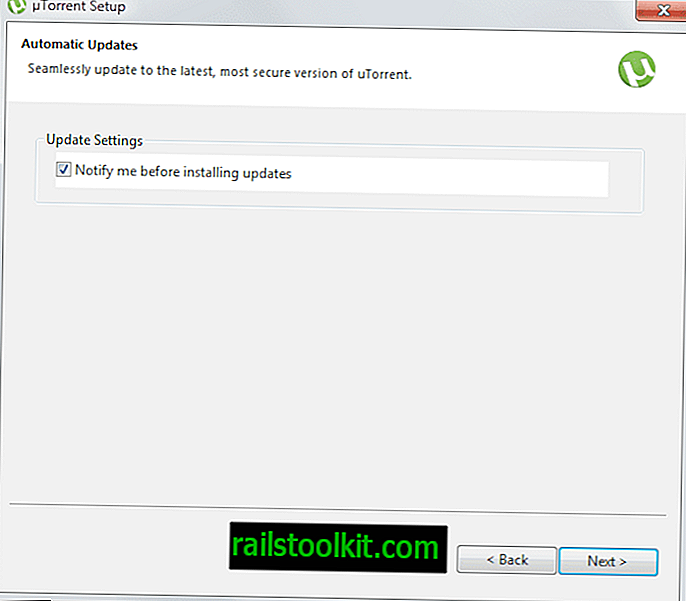
Prva ponuda adware-a nalazi se na sljedećoj stranici. Iako se ponude mogu razlikovati, obično možete saznati je li ponuda oglas ili ne, tako da pogledate gumbe na stranici. Ako vidite da prihvaćate ili odbijate, obično je to oglas.
Ovo je za Conduit koji možda ne želite instalirati na svoj sustav. Za odbijanje kliknite Odbij ponudu.
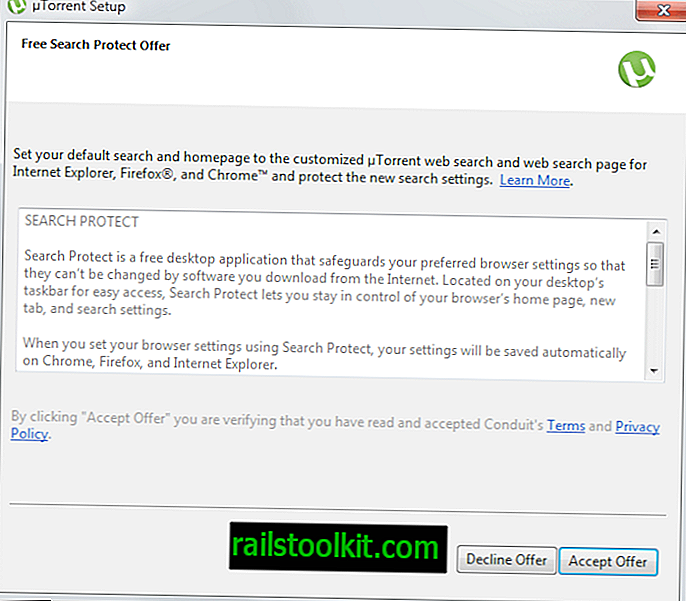
Druga ponuda prikazana je na sljedećoj stranici. Ovdje možete pronaći ili prihvatiti ili odbiti radio gumbe. Imajte na umu da i ovdje vidite gumbe za povratak i završavanje. Obavezno odaberite Odbij na stranici, a zatim Završi.
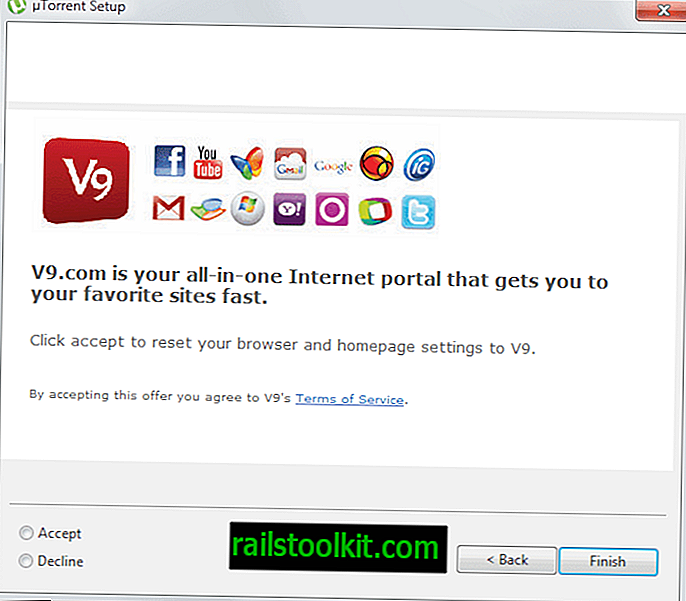
Također možete dobiti ponudu za instaliranje uTorent trake preglednika ili neke druge alatne trake. Zaslon izgleda ovako:
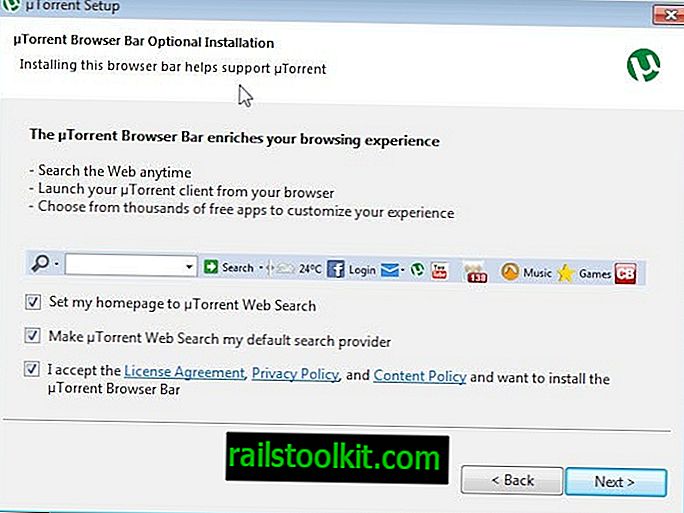
Obavezno poništite sve tri opcije ovdje prije nego što pritisnete sljedeći gumb.
Konfiguriranje µTorrent
Program µTorrent pokreće se odmah nakon što kliknete gumb za završetak. Sljedeći dio vodiča odnosi se samo na oglase prikazane u klijentu, a ne u uopšte u konfiguraciji klijenta.
U μTorrent 3.2.2 predstavljeni su takozvani sadržaji. Ti se oglasi prikazuju iznad vašeg popisa torrenta i u donjem lijevom okviru klijenta.
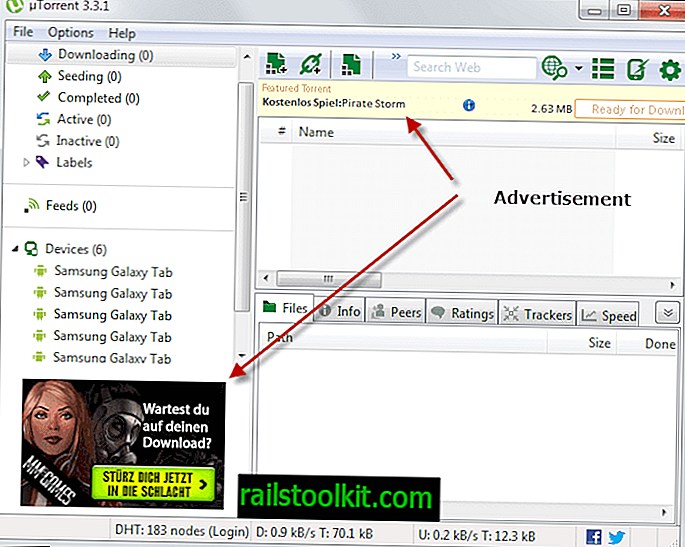
Da biste onemogućili te oglase, učinite sljedeće:
- Kliknite Opcije> Postavke.
- Prebacite se na izbornik Napredno.
- Unesite ponude u okvir za filtriranje.
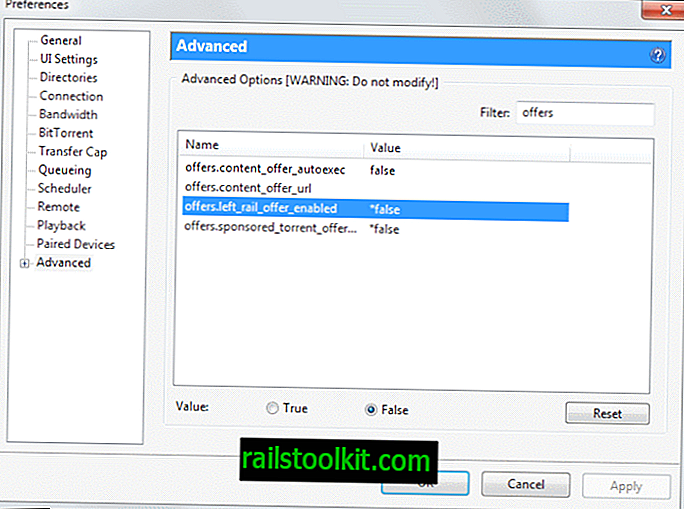
- Postavite offers.content_offer_autoexec na false.
- Postavite offers.content_offer_url na prazno.
- Postavite offers.left_rail_offer_enabled na false.
- Postavite offers.sponsored_torrent_offer_enabled na false.
Morate ponovo pokrenuti uTorrent prije nego što promjene stupe na snagu. Gornji in-torrent oglas uklanja se nakon ponovnog pokretanja, dok je donji lijevi okvir zamijenjen generičkom ponudom uTorrent Plus.
Ostale postavke koje možda želite postaviti na false:
- gui.show_plus_upsell (uklanja plus oglas koji vidite u donjem lijevom kutu).
- bt.enable_pulse
Oglasne ponude mogu vam se prikazati i prilikom nadogradnje klijenta, imajte to na umu.
Presuda
Morate obratiti pozornost na dijalog za instalaciju ili nadogradnju uTorrent kako biste bili sigurni da ne instalirate adware ili drugi neželjeni softver na svoj sustav. Imajte na umu da će vam se možda prikazati druge ponude što otežava pisanje vodiča koji vas priprema za sve moguće slučajeve.
Važno je da pažljivo pročitate svaku stranicu instalacijskog programa kako ne biste napravili pogreške u tom pogledu.














